
Vous constaterez peut-être que certaines vidéos YouTube sont trop rapides à suivre, en particulier pour les vidéos tutorielles de quelque chose de complexe ou les vidéos d’études de langue, etc. Un autre problème est que lorsque vous avez trouvé d’excellentes idées pour les vidéos au ralenti, mais que vous ne savez toujours pas comment créer / éditer une vidéo YouTube avec cette fonctionnalité.
Ne vous inquiétez pas, c’est un jeu d’enfant ! Pour les amateurs de YouTube, dans la discussion d’aujourd’hui, nous allons partager avec vous les étapes du ralentissement des vidéos YouTube sur tous les appareils mobiles et de bureau actuels, ainsi qu’un créateur / éditeur de vidéos au ralenti YouTube impressionnant et robuste, vérifions-le maintenant.
- I. Comment ralentir les vidéos YouTube sur mobile
- II. Ralentir les vidéos YouTube sur un ordinateur
- III. Créer / éditer des vidéos au ralenti YouTube
- IV。 Conclusion
Comment ralentir les vidéos YouTube sur mobile
L’application YouTube est disponible sur presque tous les sites Web ou stations de téléchargement comme App Store et Google Play, pendant ce temps, il existe des différences sur les opérations système entre iOS et Android, de sorte que les étapes ci-dessous peuvent être utilisées pour les deux.
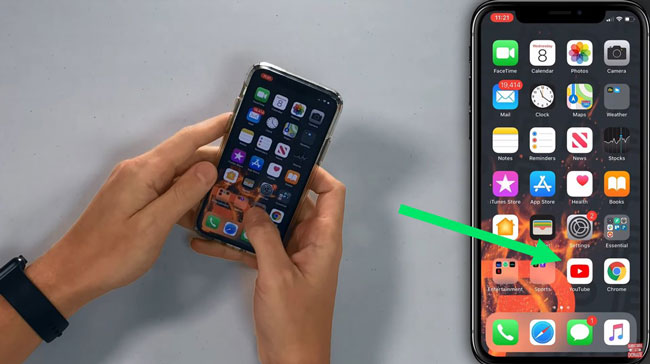
Ouvrir les vidéos recherchées et les paramètres sur YouTube
Vous pouvez cliquer sur les vidéos YouTube dès maintenant, puis voir l’icône en forme d’ellipse en haut à droite ? Ce sont les paramètres.
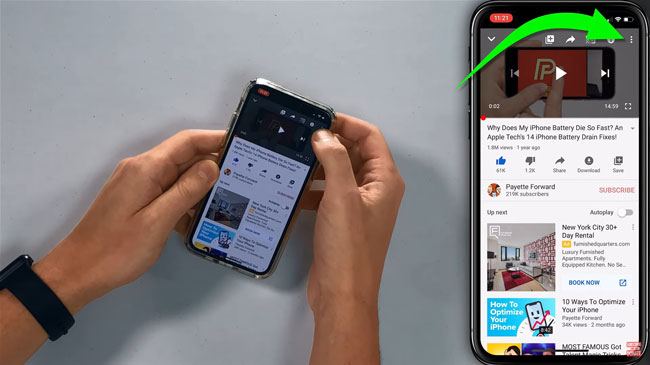
Définir la vitesse de lecture sur l'application YouTube
Maintenant, 7 options entrent dans vos yeux - Qualité, Sous-titres, Rapport, Aide et commentaires, Vitesse de lecture, Regarder en VR et Annuler. Vous devez choisir la vitesse de lecture.
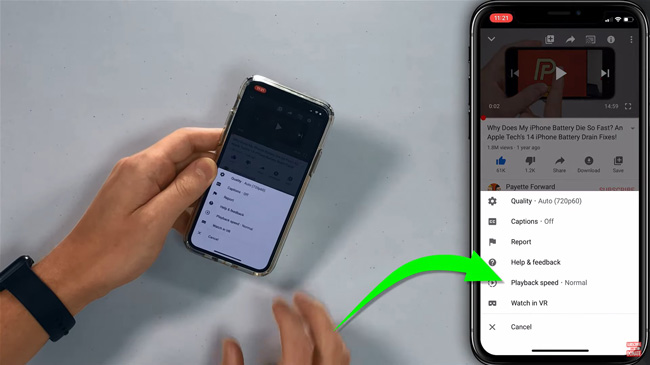
Remplacer Normal par 0.75X, 0.5X ou 0.25X pour ralentir la vidéo YouTube
La vidéo YouTube sera lue comme Normal par défaut, il est donc nécessaire de la changer en vitesse de ralentissement comme 0.75X, 0.5X ou 0.25X. Et nous vous suggérons d’essayer en jouant en temps réel pour comparer la vitesse qui vous convient le mieux.
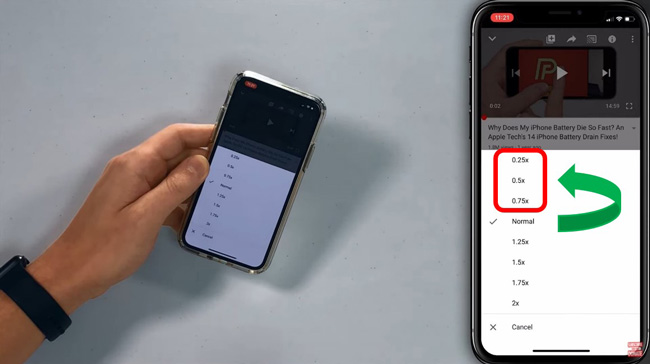
Comment ralentir les vidéos YouTube sur Mac / Windows
Alors, comment pouvons-nous ralentir les vidéos YouTube sur un ordinateur ? Nous savons tous que YouTube procède sur le site Web indépendant, et par lequel vous pouvez profiter d’autant de vidéos que possible sur mobile, mais les paramètres pertinents pour le ralentissement vidéo sont différents. Ensuite, voyons exactement comment modifier la vitesse de lecture des vidéos sur le site Web YouTube.
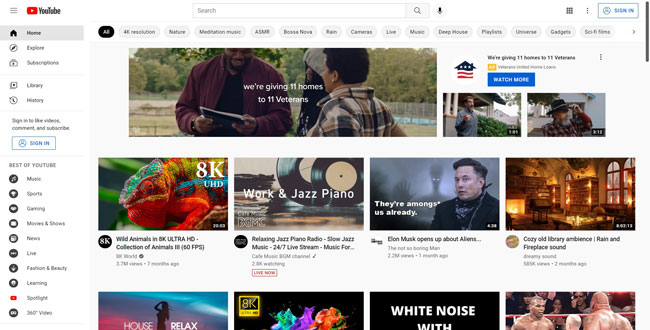
Parcourir les vidéos YouTube cibles
Après avoir ouvert le webiste YouTube sur le bureau, vous pouvez maintenant accéder à vos vidéos préférées.
Cliquer sur Paramètres et Vitesse de lecture
Appuyez sur l’icône en forme d’engrenage Paramètres, puis choisissez la vitesse de lecture comme 0.25, 0.5 ou 0.75, vous pouvez également le personnaliser.
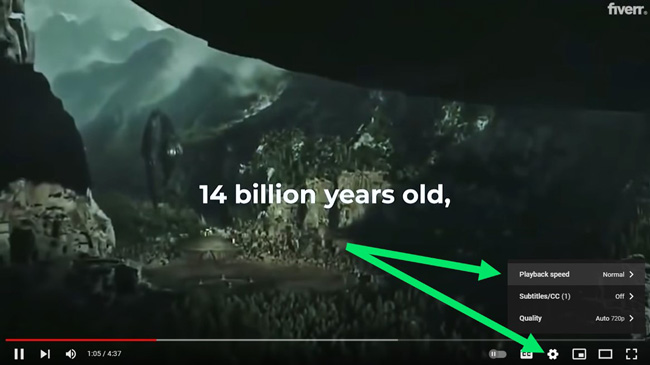
Ralentir la vitesse de lecture à 0,25, 0,5 ou 0,75
Vous vous sentez si facile de ralentir les vidéos YouTube sur un téléphone et sur un ordinateur ? Je crois que c’est oui. Soit dit en passant, si vous pensez que les vidéos YouTube sont trop lentes, il est également permis de les accélérer à travers ces étapes. Et voici les questions qui plaisent à de nombreux éditeurs de vidéos et de films - comment faire une vidéo YouTube au ralenti, vous voulez le savoir ? Allez !
Meilleur éditeur de vidéo au ralenti YouTube - AceMovi Video Editor
Dans le domaine de la création de vidéos courtes convaincantes et de certains clips vidéos critiques comme l'action d'esquiver les balles dans The Matrix, la fonction de ralenti se démarque en ralentissant les vidéos image par image. Nous vous recommandons donc le meilleur logiciel de montage pour créer de vidéos au ralenti sur YouTube : AceMovi Video Editor. Grâce à AceMovi Video Editor, vous pouvez régler la vitesse de ralenti de 0,01x minimum et 100x maximum par coutume, voici les guides très simples.

TunesKit AceMovi Video Editor
Sécurité vérifiée. 5,481,347 personnes l'ont téléchargé.
- Vidéos YouTube: Fournit des fonctionnalités de ralentissement de base et avancées
- Modèles convaincants: des centaines de modèles de montage vidéo
- Courbe d’apprentissage : facile à utiliser et convivial
- Formats d’importation : importez autant de vidéos ou de séquences que vous le souhaitez
- Fonction de combinaison: Combinez des vidéos YouTube en plusieurs étapes
Importer des miniatures vidéo sur AceMovi
Il est conseillé d’importer vos vidéos en glissant-déposer des clips vidéo dans la timeline à partir de dossiers de bureau ou d’ordinateur directement. Vous pouvez ajouter autant de clips, d’images ou d’autres éléments vidéo dans la piste avec AceMovi.
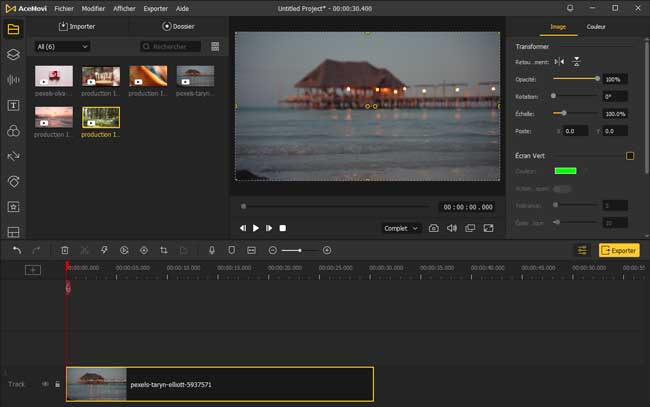
Ajouter une fonction de ralenti dans la vidéo
Deux façons sont fonctionnelles pour ralentir les vidéos :
Une méthode: cliquez avec le bouton gauche de la souris sur l’icône en forme de tonnerre « Vitesse », « Lent », puis choisissez la vitesse vidéo comme 0,5x, 0,25x, etc., vous pouvez également la personnaliser en maintenant le défilement de gauche à droite ou en modifiant la durée.
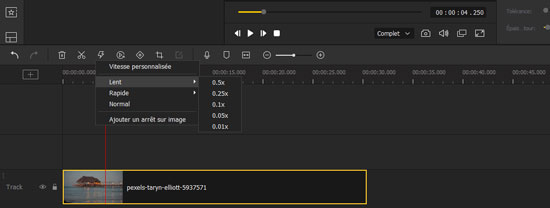
"Autre méthode : Faites un clic droit sur le clip dans la piste, puis choisissez ""Vitesse et durée"", enfin, modifiez la vitesse ou la durée comme vous le souhaitez.
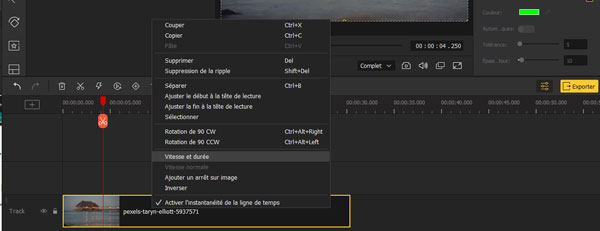
Modifier la vidéo au ralenti avec effets
AceMovi contient une vaste sélection d’effets / éléments vidéo tels que l’arrière-plan, les filtres, les autocollants, les animations et les superpositions, vous pouvez tous les ajouter gratuitement avec une qualité vidéo élevée sur la version d’essai.
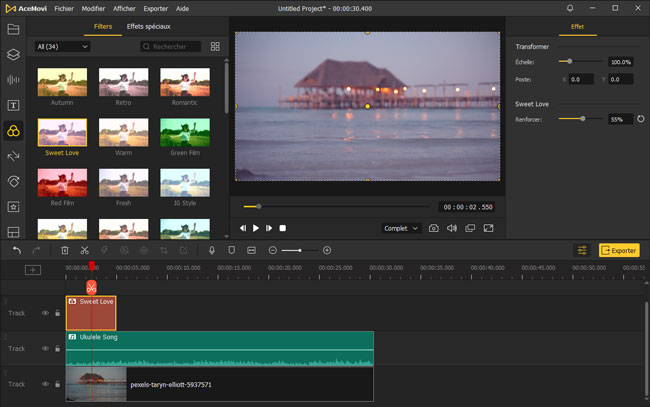
Exporter une vidéo YouTube au ralenti
AceMovi joue également le rôle de téléchargeur YouTube, par lequel vous pouvez publier toutes les vidéos éditées sur YouTube sans tracas. Et il est temps de choisir « Web », « YouTube », et de faire des préréglages comme la résolution ou le chemin de sortie.
À propos, la plupart des vidéos que vous avez téléchargées à partir du site Web YouTube sont au format FLV, qui est également inclus dans AceMovi, c’est-à-dire qu’il n’y aura aucun problème lors de l’importation ou de l’exportation de vidéos YouTube par AceMovi.

Conclusion
Les méthodes de ralentissement des vidéos YouTube sur mobile ou de bureau énumérées ci-dessus doivent être fonctionnelles en douceur, et nous avons également fourni le meilleur et robuste éditeur vidéo -AceMovi avec les didacticiels de base de création / édition de vidéos au ralenti pour YouTube. Il est disponible pour être téléchargé directement ci-dessous, n’hésitez pas, essayez-le maintenant!
